画像生成AIでグラビア画像が作りたいけど挫折したことありませんか。
- 「Stable Diffusion webUI」の設定方法がわからない
- ソフトが英語表記なので使い方がわからない
初心者が挫折する最大の理由は、画像生成AIを使うために勉強が必要なこと。
「とにかく安く簡単に、それもワンタッチで好きな画像が好きなだけ作りたい」
そんな望みを無料で叶えてくれる有償のサービスが「SeaArt」です。
2023年4月に登場したSeaArt.AIははシンガポールに本社を構える「STAR CLUSTER PTE. LTD.」が運営する画像生成AIです。
最大の特徴は、プロンプト(指示文)が不要なこと。普段使い慣れないプロンプトをあれこれ試す必要がなく、手軽に画像生成を楽しめるのが魅力です。
seaart.aiとは
SeaArt AIは、他の画像生成AIと比べて、以下のような特徴があります。
- プロンプト不要: テキスト入力の代わりに、用意された豊富なスタイルとパラメータを調整するだけで画像を生成できます。
- 高品質な画像: 最新のAI技術により、リアルでアーティスティックな画像を生成可能です。
- 豊富なスタイル: 写真、イラスト、アニメなど、様々なスタイルから選択できます。
- パラメータ調整: 画質やアスペクト比などを細かく調整できます。
- 商用利用可能: 生成した画像は、自由に商用利用できます。
こちらから利用できます
初心者でも簡単に画像生成ができます。

SeaArt AIの使い方
SeaArt AIは、以下の手順で簡単に利用できます。
- ダウンロード: 生成された画像は、ダウンロードして利用できます。
- アカウント登録: SeaArt AIの公式サイトにアクセスし、アカウント登録を行います。
- スタイルを選択: 生成したい画像のイメージに近いスタイルを選択します。
- パラメータを調整: 画質やアスペクト比など、好みのパラメータを設定します。
- 画像生成: 「生成」ボタンをクリックすると、AIが自動で画像を生成します。
SeaArt AIで画像を生成する手順
SeaArt AIのトップページを開きます。初期設定は英語表示です。ログイン後、画面右上のアイコンをクリック、表示されたメニューから言語設定を日本語に変更して、設定を保存します。
画像生成の開始
画面右上にある『創作』ボタンをクリックします。

有償プランの案内が出ますが右上の✖をクリックすると閉じて無料版の画面になります。
無料版でも1日最大で150回まで画像を生成することができます。
案内を非表示にすると以下のような画面に移動します。
[画面作成]の初期画面

はじめに①基本設定を確認します。初めての人は、画像数を1、画像モードをHD、画像サイズを1024×1024にして生成してみましょう。

次にモデルを選びます。SeaArt AIには様々なモデルが用意されていて、右側にある「∨」をクリックすると選べます。サンプル画像一覧から、自分が作成したいタッチ(イラストや実写系など)に近いものを選んでください

リアル向けモデル
- majicMIX realistic
- LOFI
- Level4
- Uber Realistic Porn Merge (URPM)
- RealDosMix
- snapdd00
- CyberRealistic
- ChikMix
- MagMix
- MUSE_v1
- ChilloutMix
- henmix_real
- Beautiful Realistic Asians
- Xxmix9_Realistic_V40
- KanPiroMix
2次元描写向きのモデル
- ReV Animated
- Counterfeit-V3.0
- MeinaUnreal
- MeinaMix
- AnythingElse V4
- DosMix
- GhostMix
- majicMIX lux
- Cetus-Mix
- 【Checkpoint】YesMix
- Sebelva_Mix
- AbyssOrangeMix2 – Hardcore
- RPG
- maturemalemix
- Dark Sushi 2.5D 大颗寿司2.5D
- BreakDomainRealistic
- YorrrlMix
- Lyriel
- AnyLoRA – Checkpoint
- AbyssOrangeMix3 (AOM3)
【40種類】SeaArt AIで使えるモデルを作例付きで一覧にしました! | カメラを構えて
モデル名から選ぶのはわかりにくいという人は「もっと選ぶ」をクリックするとカタログのような画面が現れるのでその中から直感的に選べます。

モデルを選んだら、生成したい画像の特徴などを画面下部の「プロンプトを入力してください」の枠に記入します。
プロンプトは単語を小文字のカンマで区切って入力します。好みの画像を生成するのはプロンプト次第なので、作例などを参考に試行錯誤しましょう。
記入が終わったら、プロンプト記入枠の右側にある「紙飛行機のアイコン」をクリックすると画像の生成が始まります。
生成例
モデルから[CamelliaMix]を選びます。

さらに下にはこのモデルで作られた画像が並んでいます。

任意の画像を選択してクリックします。すると、その画像の個別ページが表示されます。

中には、制作にあたって使われたプロンプトや情報が日本語で整理されていることがわかります。
ここにも「創作」と書かれた赤いボタンがあります。このプロンプトで画像を作りたい場合はボタンを押します。
すると新規制作のページに切り替わります。

画面下にはプロンプトの枠があり、自動的に元になった動画のプロンプトがペーストされています。
もし変更したい場合は直接プロンプトを書き換えます。
準備が終わったらプロンプトの右にある矢印マークをクリックします。

すると「生成に成功しました」とアナウンスが流れ、画像生成が始まります。

デフォルトでは4枚組一枚を含む5組が生成されます。

好みの絵をクリックするとその絵だけが表示されます。

アップスケールしたい場合は右上の「アップスケール」をクリックすると最大4倍まで拡大できるページが現れます。
「提出する」をクリックするとさらなる画像生成が始まります。

右クリックで細線すれば完成です。

右側にある「ダウンロード」をクリックすることで、選択した画像をダウンロードできます。
画像から画像を生成
画像からその画像をもとに新たな画像を生成することができます。
左サイドバーから[imgtoimg]を選択します。すると画面が切り替わり、画像をアップロードすることができるようになります。
任意の画像をアップロードすると編集画面に切り替わるので、右のパネルで調整します。

例えば右側の「ノイズ除去強度」の数値を大きくするとバリエーションの幅が広がるようになっています。今回は最大値の「1」で、プロンプトはそのままで生成してみます。

上記のようなイメージが生成されました。
img2imgの画面であることを確認し、右側の「ノイズ除去強度」を調整します。数値を大きくするとバリエーションの幅が広がるようになっています。
画像の生成はプロンプトの追加や書き換えをすることで調整します。プロンプトを使いこなせるようになると画像の中の変えたい部分を意図的に変更できるようになります。
まとめ
ここまでSeaArt AI基本の生成方法を解説しました。SeaArt AIには元画像をもとにその画像に類似した画像を生成する「img2img」やアニメから実写をつくる方法など様々な機能が内蔵されています。
初心者には少しハードルが高いので、実作を積み重ねながら習得しましょう。
チュートリアル
seaartは頻繁に仕様が変更されます。ブログやYouTubeなどから最新情報を確認するようにしましょう。
SeaArt.AIの使い方!LoRAが作成できる、日本語プロンプトが使えるシーアートaiとは | EARN LIFE
目的から選ぶ画像生成
作りたいイメージがあらかじめ決まっているのなら、検索やカテゴリーからモデルを絞り込むと早いです。

トップページの画面上に並んだカテゴリーアイコンをクリックすると、絞り込み表示ができます。
seaart.aiに登録されている画像は、ユーザーの数に比例してか圧倒的に若い女性やキャラクター画像が多いので、レアな画像は埋もれがちです。
数少ない画像を見つけ出すのに検索やカテゴリーボタンは欠かせない存在です。
プロンプトにはほかのモデルで使われたプロンプトも入力できます。
リアルな人物画像で生成した画像に、イラスト系のプロンプトを当てることでイラスト風の画像に生成することができます。
画像を保存するには、生成した画像をクリックして個別ページを表示します。
右上にある(…)をクリックすると「画像を保存」することができます。
画像生成の具体例
画像生成は一言で言うとガチャのようなもの。
モデルやプロンプト、それに学習された画像の量や質次第で大きく変わります。
作りたいイメージの画像を最短でつくるには、自分なりの方法を見つけざるを得ません。
別記事に作例をまとめましたので参考にしてください。
まとめ
Stable Diffusion webUIの準備が面倒だとか、準備の仕方がわからない。とにかく簡単に作りたいという人には超便利なサービスです。
- Stable Diffusion webUIの機能が使える
- civitaiのモデルが使える
- モデルをインストールする手間が省ける
- LoRAが使える
などなどです。
本格的にStable Diffusion webUIの環境を構築済みの人でも、サービスの使いやすさに慣れてしまうと病みつきになりそうな仕様になっています。
seaart.aiに関するよくある質問
- 画像を生成するにはどうすればよいですか?
- [探索] または [AI モデル] をクリックして、必要な画像またはモデルを検索します。 好みの画像またはモデルを見つけたら、その上にマウスを置き、右上隅にある「試行」をクリックして生成インターフェースに入ります。 生成インターフェイスでタグとパラメータを変更して、カスタマイズした調整を行うことができます。準備ができたら、「作成開始」をクリックして作成プロセスを開始します。変更を加える必要がない場合は、「作成開始」を直接クリックできます。(公式FAQより)
- 1日に何回まで作成できますか?
- 毎日 100 枚の画像を無料で生成できます。 100回を超えた場合、GPUの消費電力に応じて対応するトークンが差し引かれます。トークンは、タスクを完了したり、公式ファンコミュニティの活動に参加したりすることで入手できます。

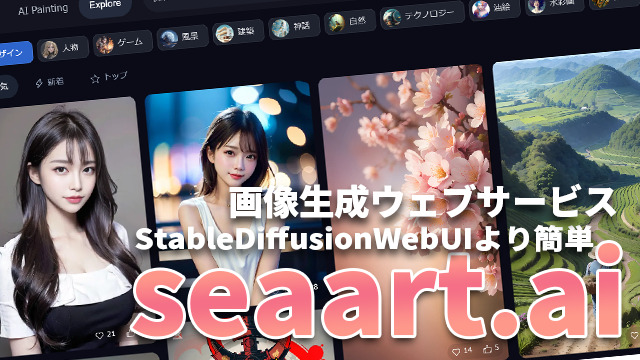













こんにちは、フルタニです。放送局で番組作りをしてました。 seaart.ai を書きます。